компаний проявили интерес к нашему продукту!
Узнайте, почему.


IP-телефонияНовый
Внимание! Данный модуль не поддерживается.
Важно: Для корректной работы функции "Звонки в браузере" на лицензии для WEB и LOCAL-версий программы "Клиентская база" обязательно наличие защищенного https-соединения между браузером и сайтом. Для этого необходимо приобрести и установить https-сертификат для подтверждения домена (самоподписанные и любые другие сертификаты вызывающие ошибку "Ваше соединение не защищено", будут препятствовать работе веб-телефонии). Также обязательно должны быть подключены наушники и микрофон.
Также для корректной работы необходимо выдать разрешения в браузере. Например, в Google Chrome настройки выглядят так:
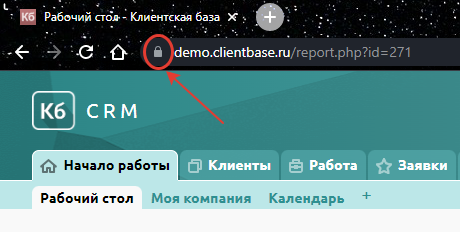
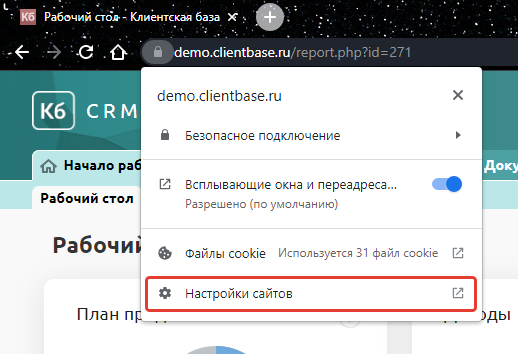

Для настроек расширения зайдите в вкладку “Модули” и включите расширение.
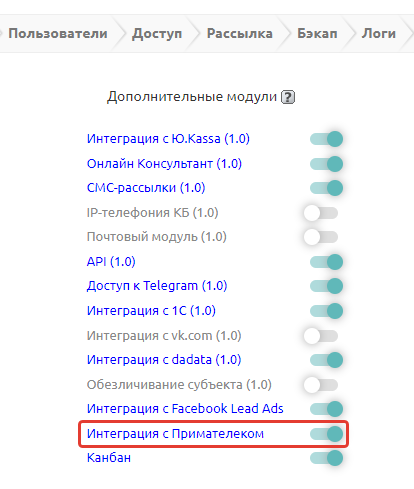
Далее вы попадаете на страницу настройки расширения. Первым делом нужно запросить у менеджера вашего провайдера данные о личном кабинете, данные для поключения к веб-сокету (сервер, домен, порт), SIP-номера, SIP-номер городских номеров и секретный ключ для API.
Когда у вас будут все необходимые данные, можно приступать к настройке, сначала подключаем личный кабинет и веб-сокет, нажимаем на “Редактировать” в блоке “SIP аккаунт”.
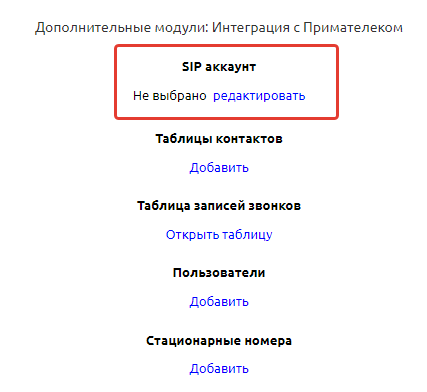
Раскрывается блок с полями для ввода:
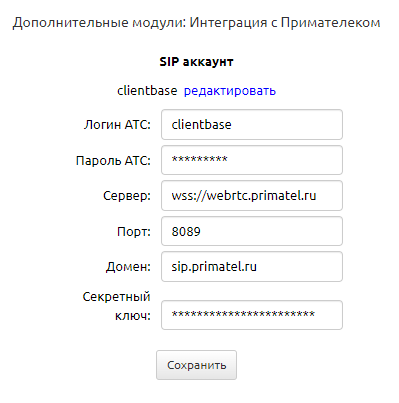
После того как вы нажмете “Сохранить”, данные сохранятся и логин от аккаунта появится рядом с “Редактировать”.
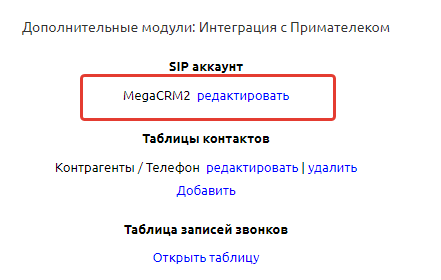
Далее подключаем таблицы с телефонами, нажимаем на “Добавить” в блоке “Таблицы контактов”.
Раскрывается блок с полями для ввода:
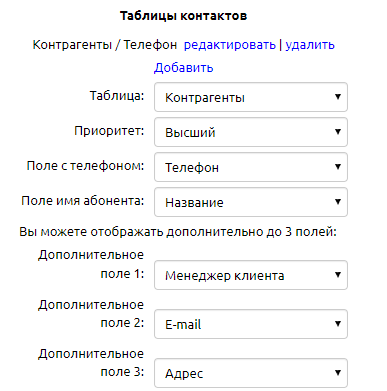
После того как вы нажмете “Сохранить”, данные сохранятся и название появится рядом с “Редактировать”.
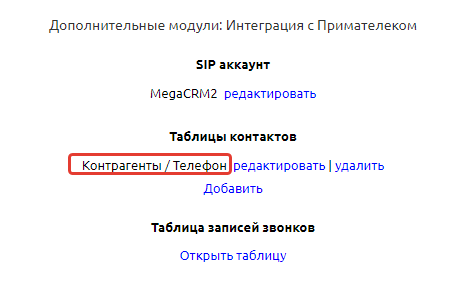
Также можно привязывать несколько полей в одной и той же таблице, для этого добавляете ту же самую таблицу, но выбираете другое поле.
Ссылка “Открыть таблицу” в блоке “Таблица записей звонков” ведет на таблицу, где будут храниться записи ваших разговоров (создается автоматически).
Теперь привязываем пользователей, нажимаем на “Добавить” в блоке "Пользователи".
Раскрывается блок с полями для ввода:
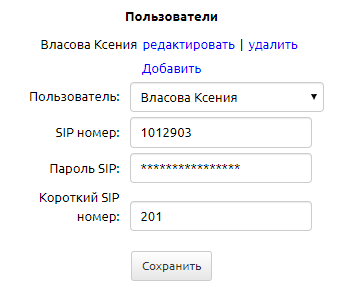
После того как вы нажмете “Сохранить”, имя пользователя появится рядом с “Редактировать”.
Теперь привязываем стационарные номера, нажимаем на “Добавить”.
Раскрывается блок с полями для ввода:
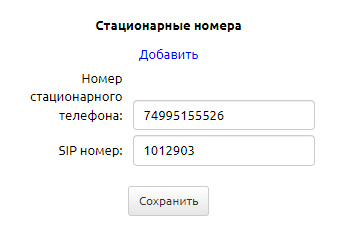
После того как вы нажмете “Save”, данные сохранятся и городской номер появится рядом с “edit”.
Для совершения исходящего звонка необходимо нажать на иконку зеленой телефонной трубки.
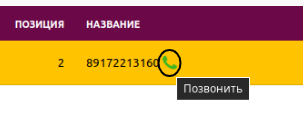
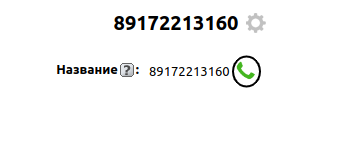
Откроется окно для приема и совершения звонков. В нем браузер запросит доступ к гарнитуре. Необходимо нажать кнопку «Разрешить», только после этого пойдет вызов абоненту. Об этом поговорим в следующем блоке.
Также нет необходимости предварительно вводить номер в таблицу звонков длятого, чтобы позвонить из базы. Можно нажать на иконку трубочки в меню справа сверху. При этом появляется блок с вводом номера и тремя кнопками.
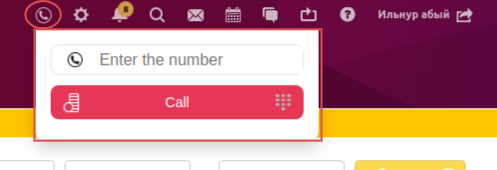
Слева кнопка рассчитывает стоимость звонка по введенному номеру.
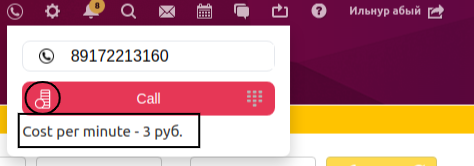
Справа кнопка вызывает нумпад.
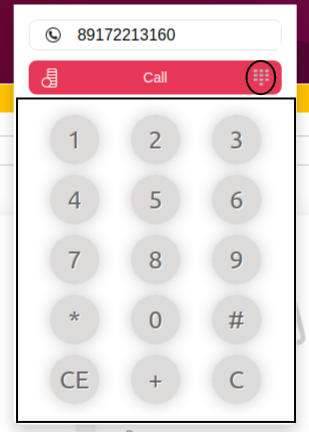
Кнопка “Call” посередине совершает звонок.Номер вводится c 8, после чего нажимаем на кнопку “Call”.
Сотрудники также могут звонить друг другу по короткому (внутреннему) номеру.Сформируется и появится слева снизу карточка исходящего вызова с заданной информацией по клиенту, при условии что данный номер уже есть в базе (таблице звонков).
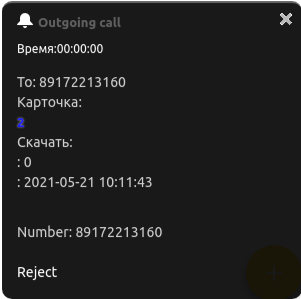
В противном случае карточка будет содержать только номер вызываемого абонента с ссылкой на создание карточки клиента в настроеной таблице звонков.
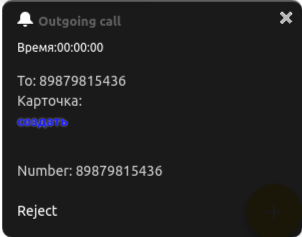
В обоих случаях есть возможность сбросить звонок, нажав на кнопку Reject. Для осуществления звонков по международной линии есть два варианта:
С помощью нумпада также можно совершать донабор при звонке в банк или в другие учреждения.
Во время звонка нажимаете в нумпаде на числа и в поле телефона появляется #, после которой ваше введенное число.
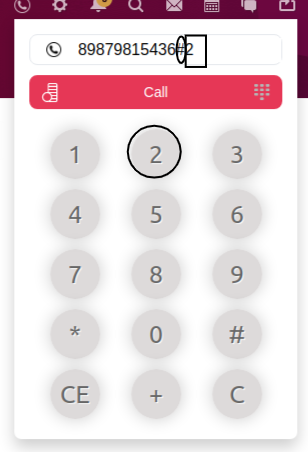
При входящем звонке в браузере раздается звуковой сигнал, и в левом нижнем углу программы появляется карточка входящего звонка, в которой будет отображаться номер, с которого звонят, а также дополнительная информация из заданных полей таблицы звонков, при условии, что номер есть в базе. Если входящего номера ещё нет в базе, то, нажав на ссылку «Создать», вы можете создать карточку для нового клиента.
Внимание! При входящем звонке карточка входящего звонка всплывет во всех активных вкладках браузера с программой КБ, но кнопка «Принять» в карточке входящего звонка будет доступна только в той вкладке, в которой пришел звонок.
Ответить можно в двух блоках, как и в блоке прямого набора,
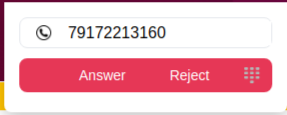
так и в карточке.
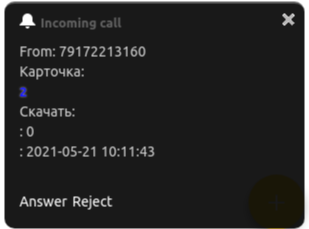
Браузер запросит доступ к гарнитуре. Только после подтверждения разрешения к гарнитуре можно будет начать разговор. Во время разговора в окне звонка нельзя перезагружать страницу, ибо звонок прервется.Во время входящего звонка, сам звонок можно перенаправлять другим пользователям, которые были добавлены в настройках расширения. Для этого нужно нажать на кнопку “Forward”.
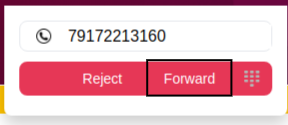
После чего в появившемся блоке в выпадающем списке выбрать нужного пользователя и нажать на кнопку перевода звонка.
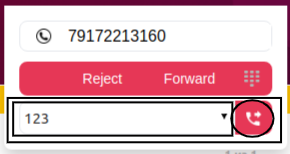
Мы отправили SMS c кодом на номер
SMS придёт в течение
Если вам не пришла смс с кодом, для регистрации аккаунта напишите нам
Благодарим за регистрацию, скоро мы свяжемся с вами
По данному функционалу ведутся технические работы, будем рады Вас видеть через некоторое время


Объедините всю информацию
компании в единой базе

Подключайте сотрудников
и управляйте их доступом

Создавайте собственные
таблицы и отчеты

Выписывайте счета
и создавайте собственные
шаблоны документов

Проводите персонализированные
E-mail и SMS рассылки

Создавайте собственные
напоминания

Ведите учет событий
в календаре

Не волнуйтесь о безопасности,
все данные защищены

Проводите поиск
по любым параметрам
и фильтрам

Интегрируйтесь с сайтом
и получайте заявки прямо в базу

До начала работы
осталось совсем чуть-чуть!